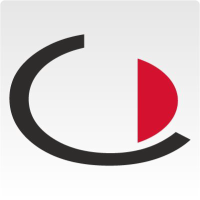1. Win32DiskImager herunterladen und installieren: https://sourceforge.net/projects/win32diskimager/
2. metaSEC Image herunterladen: https://deb-mirror.metasec.de/kioskv2-os-2022-05-03-10h55-MS.img.xz
3. metaSEC Image mittels 7-Zip (oder einem anderen für .xz archive geeigneten Entpacker) entpacken
4. SDKarte in SD-Karten-Laufwerk einlegen
5. Eventuelle Windows-Dialogboxen (»Datenträger muss überprüft werden«, etc.) ignorieren bzw. verneinen
Win32DiskImager starten:
1. Auf das »Datei öffnen« Symbol klicken und die vorher entpackte metaSEC .img Datei auswählen
2. Den Ziel-Laufwerksbuchstaben wählen (Achtung! Stellen Sie sicher, dass Sie das korrekte Laufwerk mit der SD-Karte wählen, alles auf dem Ziel-Laufwerk wird überschrieben!)
3. Klicken Sie auf »Schreiben«
4. Prüfen und Bestätigen Sie im nächsten Dialog noch einmal das korrekte Ziel-Laufwerk
5. Warten Sie bis die Karte erfolgreich geschrieben wurde, dies dauert einige Minuten.
6. Fertig